- مؤلف Jason Gerald [email protected].
- Public 2023-12-16 10:53.
- آخر تعديل 2025-01-23 12:05.
إذا كنت من بين ملايين الأشخاص الذين يستخدمون Pinterest كل يوم ، فمن المحتمل أنك أنشأت الكثير من جهات الاتصال وسجل البحث من خلال هذا التطبيق. يمكن أن يكون هذا سيئًا لعدد من الأسباب ؛ أداء جهاز الكمبيوتر الخاص بك أبطأ من المعتاد بسبب تخزين معلومات إضافية ، أو قد يكون بسبب مواطن الخلل الأخرى. يعد مسح سجل البحث أمرًا سهلاً ، واليوم ستتعلم كيفية القيام بذلك.
خطوة
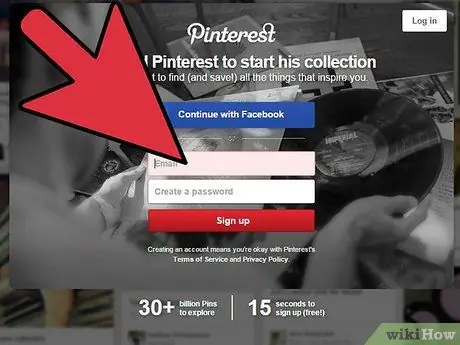
الخطوة 1. سجّل الدخول إلى Pinterest
أول شيء تفعله هو تسجيل الدخول إلى حساب Pinterest الخاص بك على www.pinterest.com ، باستخدام اسم المستخدم وكلمة المرور الخاصين بك.
لا تقلق إذا كنت لا تستطيع تذكر المعلومات لتسجيل الدخول إلى حسابك ؛ لقد قاموا بتثبيت برنامج يمكنه إرسال كلمة المرور مرة أخرى. كل ما تحتاجه هو عنوان البريد الإلكتروني الذي استخدمته لإنشاء حسابك
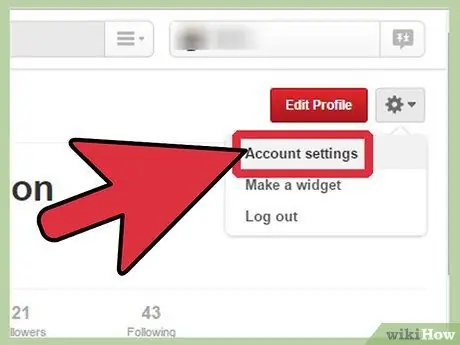
الخطوة 2. اذهب إلى "الإعدادات"
بمجرد تسجيل الدخول ، انقر فوق علامة التبويب "الملف الشخصي" في أعلى يمين الشاشة.
ستظهر قائمة منسدلة. انقر فوق "إعدادات" ؛ سيكون هذا الخيار في السطر الثاني أسفل علامة التبويب "الملف الشخصي" مباشرة
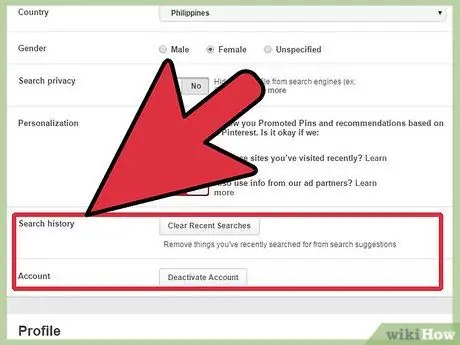
الخطوة 3. انتقل إلى "محفوظات البحث"
في صفحة الإعدادات ، قم بالتمرير لأسفل حتى ترى فئة "سجل البحث" ، أسفل "التخصيص" مباشرةً.
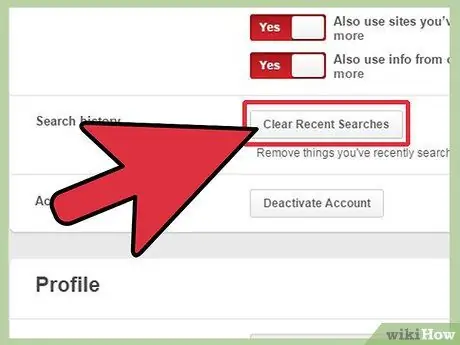
الخطوة 4. مسح محفوظات البحث
انقر فوق الزر "مسح عمليات البحث الأخيرة". ستلاحظ أن الزر باهت وغير قابل للنقر. هذا يعني أنك قمت بحذف سجل البحث الخاص بك بنجاح!






